【連載】早起きがしたい!(2) ~「急げば間に合う」という思い込みをなくそう!~
2015/02/22
この記事を読むのに必要な時間は約 9 分 45 秒です。

photo credit: DanielJames via photopin cc
どうも、寝坊しない生活に向けていろいろ実践中の怜香です。
ひとまず昨日は計画通り2時就寝を果たし、結果今朝はいつもより10分早く起きることに成功しました。おかげで出発時刻も10分早まり、余裕をもって始業に間に合う時間に職場到着。大成功です。
明日も同じように出来たらいいな。もちろん今日も昨日同様に実践しますよ!
というわけで、昨日から始めた連載の続きいきます。
「昨日の話とか読んでないよ!」って方はまずこちらからどうぞ→【連載】早起きがしたい!(1) ~どうして朝起きられないのだろう?~
目次
・「急げば間に合う」という思い込み
・「時間割」が形骸化する理由
・対策その1:実情に見合った「時間割」に作り直す
・対策その2:余裕をもって間に合う時間に「しつこいアラーム」を設定する
・アラーム設定で気を付けるべきこと
・「急げば間に合う」から「急がなくても間に合う」へ
・今日のあとがき
「急げば間に合う」という思い込み
まずは前回のおさらいから。
前回の記事の「原因その1:間に合わないのに「間に合う」と思い込んでしまう」にて、「本当は間に合わない時間になっているのに、『急げば間に合う』と思い込んでしまう」ということについてお話ししました。
私の場合、たすくまを利用して出勤までの時間帯のタスクの「時間割」をきちっと組んでいるにも関わらず、この「思い込み」が生じています。
その原因は、
- 「時間割」通りに行動しても、始業に余裕をもって間に合うことができない状態になっている
- 毎日急いで「時間割」をこなす必要があるため、「時間割」自体が形骸化している
でした。
今回は「この『思い込み』をなくすにはどうすればよいか」を考えます。
なお、以下のお話では「たすくま」というアプリを活用します。![]() Taskuma — TaskChute for iPhone — 記録からはじめるタスク管理
Taskuma — TaskChute for iPhone — 記録からはじめるタスク管理
カテゴリ: 仕事効率化, ライフスタイル
「時間割」が形骸化する理由
たすくまで組んだ、タスクの「時間割」。私の場合、この「時間割」とその見積もり時間通りに行動すると間に合わなくなることが殆どでした。そのため、(省略可能なタスクを一つも設定していないこともあり)ひとつひとつのタスクを見積もり時間よりも早く終わるように急いでこなしていたのです。
本来、この「時間割」の見積もり時間は「自分がそのタスクをこなすのにどれぐらいの時間を要しているか」という点に基づいて設定しているはずです。したがって、そのタスクが終わると同時に、見積もり時間経過の通知が来るのが理想となります。
しかし実際には、「急ぐ」ことで見積もり時間よりも早くタスクが完了することが分かっています。さらに、毎日「急ぐ」ので、「急いでタスクをこなす」状態がデフォルトになっていると言えます。
つまり、「『急いでいる』状態が自分のデフォルトになっているのに、時間割だけは『急いでいない』状態のままになっている」というわけです。
「時間割」の見積もり時間設定が、急いでいるという実情に合っていないというわけですね。
せっかくの「時間割」が形骸化してしまうのも、無理はない話です。
対策その1:実情に見合った「時間割」に作り直す
では、形骸化してしまった「時間割」を、再び活用価値のあるものに戻すためには、どうしたらいいでしょうか。
そうです。
各タスクの見積もり時間を、実情に見合うように再設定すればいいのです。
たすくまでは、リピートタスクごとに「平均時間」を割り出すことができます。
(リピートタスクの詳細画面を開き、右上のアイコンから「分析」をタップすると確認できます)
この「平均時間」は、その性質上、実際にそのタスクの実行にかけている時間に近いものとなります。したがって、この「平均時間」を見積もり時間として設定することで、「時間割」の見積もり時間は実情に見合ったものにぐっと近づくわけです。
※ただし、タスクの中断をよく行っている場合などは、「平均時間」が実際にタスク実行にかけた時間より短くなってしまうことがあります。「平均時間も実情に見合ったものになっていないな」と感じたら、直近数回のタスク実行時にかかった時間を見積もり時間に設定するとよいでしょう。
対策その2:余裕をもって間に合う時間に「しつこいアラーム」を設定する
先ほどのお話で、「実情に見合った時間割」を作り直すことができました。「急いでいる」状態がデフォルトになっている時間割ですね。
これで(わざわざ「急ぐ」ことを意識しなくても)時間割通りに行動するだけで時間短縮ができていることになります。
しかし、こうして「間に合う」ような状態を作ると、今度は「時間あるから大丈夫」という気の緩みが出てきてしまうのが人間というものです。
せっかく作った「時間の余裕」を、気の緩みから食いつぶしてしまうのです。
これを防ぐには、余裕をもって間に合う時間を設定し、その時間を厳守するように仕向けるのが効果的でしょう。
「締切厳守!」としつこく言われれば、「守らなければ……」と嫌でも思うものです。
私の場合、自宅から職場までの移動にかかる時間は25分です。そして、始業は9時。
始業に余裕をもって出勤しようと思うなら、家を出る時間は「8時20分」あたりが妥当でしょう。
そこで、この「8時20分」にアラームをセットします。
このアラームは、一度鳴るだけのものよりも、しつこく何度も鳴るようなものの方が効果的です。たとえ面倒でやりたくないことでも、何度も何度もしつこく言われ続けたら仕方なく重い腰を上げるものです。それと同じです。
ちょうど「たすくま」では、「開始予定時刻」を設定することができます。これを設定しておくと、その時刻になると、以後1分ごとにしつこく通知を飛ばしてくれます。
1分ごとに「出勤の時間!」としつこく言われるのはちょっと嫌になってしまいますよね。それを避けるためには、その時間までに「時間割」のタスクをすべて完了させ、出勤することです。
しつこいアラームは、その後押しをしてくれるわけです。
アラーム(たすくま)に追い立てられる形にはなりますが、その分効果は高いでしょう。
アラーム設定で気を付けるべきこと
この「しつこいアラーム」を設定するにあたって、ひとつ気を付けておいた方がいいことがあります。
「この時間より遅くなったら間に合わない」という時間には決して設定しないことです。
「しつこいアラーム」は、締切の意味合いを持ちます。「この時間までには必ずタスクを終わらせるべし」というわけです。
ですが時には、頑張ったけど時間が押してしまって、締切時刻より数分遅れてしまうこともあるでしょう。そんな時に、「このアラームの時間に遅れたら間に合わない」状態だったら、どうしようもなくなってしまいます。
このアラームは、実際に厳守したい時刻よりも5分程度早い時間に設定するとちょうどいいでしょう。アラームの時間ギリギリにタスクが完了したとしても、まだ時間の余裕が確保されている……こうすることで、常に時間に余裕をもって出勤することが可能になります。
「急げば間に合う」から「急がなくても間に合う」へ
今回提案した「急げば間に合う」という思い込みをなくすための方法は、以下の通りとなります。
- 「急いでいる」という実情に見合うように、時間割の見積もり時間を再設定する
- 始業に余裕をもって間に合う時間に出勤するために、出勤すべき時刻に「しつこいアラーム」を設定する
これらの方法は、「ゆっくり行動すればいいようにする」というわけではありません。むしろ「急がせている」ほどです。
しかし、こうすることで、「急がなければならない」と思って急ぐ状態ではなくなります。急ぐには急ぎますが、「特に意識することなく、自然と急いでいる」状態です。再作成した時間割が「これ以上時間短縮できないぐらい急いでいる状態で見積もられた」ものになっているので、その見積もり通りに行動しようとすれば、自然と急ぐことになるのです。「急げば間に合う」とはならないわけですね。
この段階ではまだ起床時刻を早めているわけではないので、個々のタスクにかける時間を縮めるという形で時間を捻出しています。将来的に早起きできるようになれば、起床から出勤時刻までの時間が多めにとれることになるので、タスク実行にかける時間もゆったり取れるようになるでしょう。そうなったら、改めて時間割の見積もり時間を見直しましょう。
こうして、最終的には「急がなくても間に合う」状態を目指します。
どんな場合でも、理想は「時間割のタスクをすべて見積もり時間通りにこなしたら、アラームを設定した時刻になっている」ことです。
今日のあとがき
いかがでしたでしょうか。早起きにまつわる連載2回目、朝余裕をもって出勤するための方法についてのお話でした。少しでも参考になりましたら幸いです。
次回は「無用な夜更かしをせず、決められた時間にきちんと寝る方法」についてお話ししようと思っています。よろしければ次回もお付き合いくださいませ!
関連記事
-
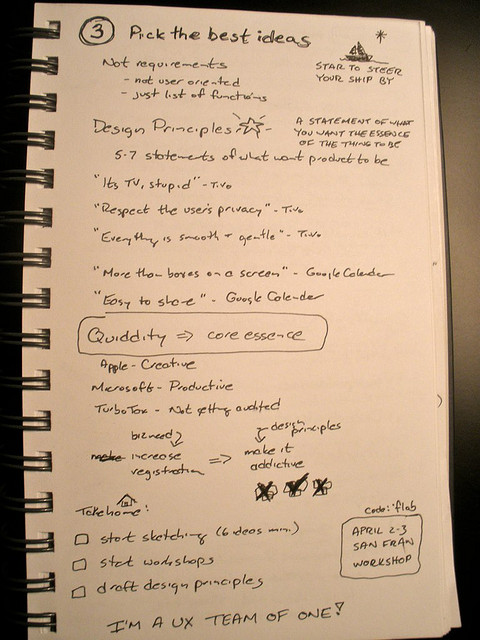
-
今のうちに作っておこう「業務引継書」
この記事を読むのに必要な時間は約 8 分 24 秒です。 photo credit: robleto via photopin cc 1月も今日で終わりですね。個人的にはあれよあれよという間に終わった …
-

-
iOS9にしたiPadではブラウザ版Workflowyが使いにくい。けれど新機能を使えばWorkflowyがさらに便利になる!
先日、iPhone6sの発売に先駆け、iOS9がインストールできるようになった。このiOS9では、ブラウザからWorkflowyにアクセスした際に少々問題ある挙動をしてしまうようになっている。また、iPadでのiOS9に実装された新機能「Slide Over」「Split View」機能を使ったWorkflowy活用法も提案することにする。
-

-
マス目で知的生産しよう!「マンダラート」を徹底解説!
3マス×3マスの表のような図形を用いて思考を発展させていく、「マンダラート」と呼ばれる技法がある。真ん中にテーマとなる言葉を置き、そこから連想した言葉を周囲の8つの空欄に書き込んでいくというこの「マンダラート」について、その基本を中心に解説していく。
-
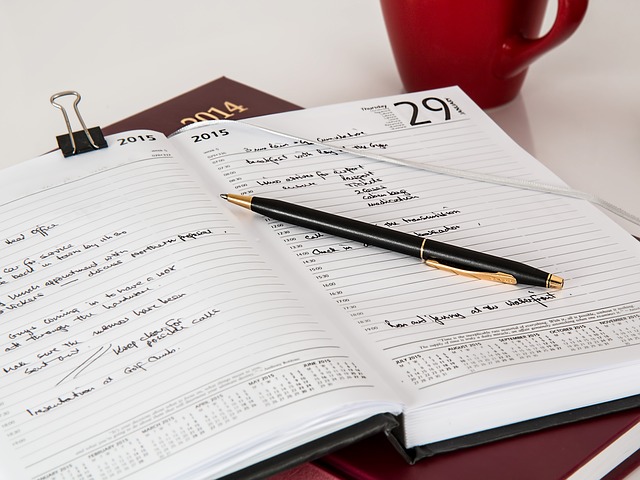
-
うまく業務引継書を作るコツ ~実際に手を動かしながら手順を洗い出そう!~
この記事を読むのに必要な時間は約 1 分 9 秒です。 どうも、怒涛の三日連続観劇を終えて現実に戻ってきました怜香@Ray_mnzkです。 3日間で4回。本当に充実した、幸せな日々でした。大好きなジェ …
-

-
Workflowyをもっと身近なツールに!ちょっとしたテキストの端末間受け渡しにもWorkflowyは使える!
Workflowyはリスト作成や文章執筆に使えるクラウドアウトライナーだが、ちょっとしたメモ書きなどにも気軽に使えるツールである。今回はその一例として、「異なる端末間でテキストを受け渡しする」という用途にWorkflowyを使うことを提案する。
-
-
週次レビューが終わらなかった大事件
この記事を読むのに必要な時間は約 5 分 13 秒です。 新年最初の月曜日。今日から仕事始めという方も多いことでしょう。かく言う私もです。 まあ、正月休みなんてろくろくなかった(年末年始で丸一日休みだ …
-

-
続く習慣もあれば、続かない習慣もある ~それでも毎日続けるべきなの?~
この記事を読むのに必要な時間は約 8 分 54 秒です。 photo credit: RMIT – School of Architecture and Design via photop …
-
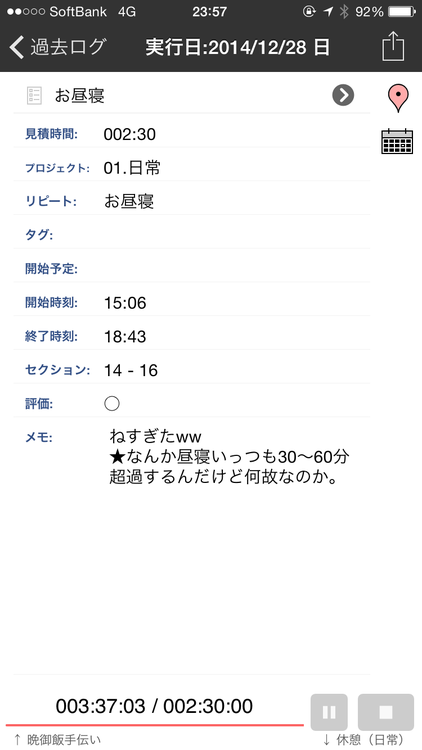
-
日次レビューのやり方模索中。
この記事を読むのに必要な時間は約 7 分 20 秒です。 きっと世の中はもうお休みなんだろうなぁと思いつついつも通りに仕事行ってきました。いつもと全く同じ日常がそこにはありました。営業担当の面々が普段 …
-

-
どうしても作業中にスマホを触ってしまう私が改善のために実践したシンプルな方法
この記事を読むのに必要な時間は約 0 分 33 秒です。 どうも、もう何日目だよって感じで異様に忙しい日々が続いている怜香@Ray_mnzkです。普段ここまで忙しいことは滅多にないので、たまにこうなる …
-

-
やっぱりKyashは使いたい。リクルートカードを使って自分的にもっとお得になるキャッシュレス生活を構築してみた
現金の取扱いの面倒さを回避するために、数年前から始めていたキャッシュレス生活。この度、とあるきっかけからその在り方を見直すことになったので、その顛末を語ってみることにする。



